2D オブジェクトの編集と削除
このセクションでは、選択した 2D オブジェクトと文字列の形状を変更する方法を紹介します。オブジェクトの選択については、 2D オブジェクトの選択 を参照ください。
コマンドを選択して、オブジェクトを選択すると、編集できます。またはオブジェクトを選択してから、コマンドを選択することも可能です。また、オブジェクトを 1 つまたは複数選択し、何もない領域で右クリックをすると、ポップアップメニューからコマンドを選択できます。
オブジェクトの削除
2D オブジェクトの削除 - DOB、Ctrl + D |
選択した 1 つ以上の 2D オブジェクトを削除します。
オブジェクトの形状の変更
裁断 - TBO |
裁断曲線の一側面にある線、スプライン、円弧部分を削除します。また、2 点を定めて仮裁断線の設定ができます。
線分の削除 - RSG |
円弧、スプライン、線から線分を削除します。2 点を選択して線分を削除します。
延長 - EBO |
指定した曲線まで、線または円弧を延長します。また、2 点を定めて仮延長線の設定ができます。
破断線 - BLN |
選択した線上に各分割マークの位置を定め、分割マークを作成します。
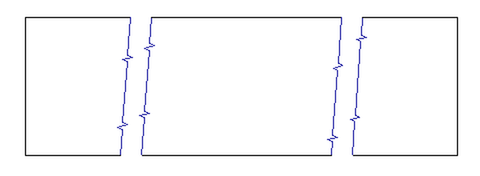
破断線の例
円弧から円 - CEC |
選択した円弧から円を作成します。
スプラインの編集 - ESP |
選択したスプラインの編集をします。スプライン定義点の 1 つを選択し、新しい位置へドラッグします。ドラッグしている間、スプラインの形は動的に変化します。編集を終了する場合、Enter キーを押すか右クリックをします。
線の長さまたは伸縮を変更 - CHLL |
選択した線の長さを変更または、ストレッチを実行します。
半径を変更 - CHAR |
選択した円弧または円の半径を変更します。円弧が丸みのある角として作成された場合、VariCAD はフィレット半径に変更し、フィレット処理を保存します。複数の線、複数の円弧、複数の 2D の丸みを付けた角を選択できます。選択したすべてのオブジェクトは 1 度で変更を実行できます。
角の作成、面取り、フィレット処理
これらの機能は線、円弧、NURBS 曲線の線分に使用します。スナップ交点上のカーソルが V 型の記号に表示される場合、それを選択すると、交点と交わる両方の線分を一度に選択できます。線分を分けて選択する場合、1 番目、2 番目、または両方の線分を対象に選択できます。処理の結果として、線分が裁断されるということになる場合、裁断されない部分の線分を選択します。
角、面取り、フィレット処理の一括選択
特定のコマンドを選択する(例えば、対応するアイコンをクリックする)代わりに、Shift キーを押しながら、角や 2D オブジェクトの交点の上にカーソルを置き、V 型の記号を表示させ、右クリックすると、角、面取り、フィレットをメニューから選択できます。
いくつかの状況では、すべての 3 つの機能を使用できない場合があります。フィレットのような機能を既に選択している場合、各ステップを終了した後、別のコマンドを選択したり、Esc キーを押して中断するまで、角のフィレット処理を続けることが出来る場合があります。
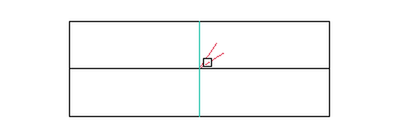
丸める交点の選択
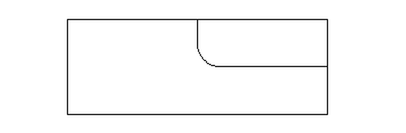
丸み付けの結果
角 - CCO |
選択した線分の交点で鋭角を作成します。角を作成する場合、線分の裁断か延長をします。そのため、裁断していない部分の線分を選択します。
面取り - CHM、Ctrl + R |
2 つの線間の角を面取りします。各線分の長さまたは 1 つの線分の長さと角度によって面取りをします。線分を裁断するか延長するかを選択できます。
フィレット - RND、Ctrl + F |
線または円弧の間の角を丸めます。2 つの円弧をフィレット処理する場合、凹凸どちらにするか選択できます。また線分を裁断するか延長するかを選択できます。
2D オブジェクトの分解と分割
分解 - EXP |
選択した 2D オブジェクトを基本要素へ分解します。オブジェクトは次のように分解されます。
- 線、長方形、多角形は単線の線分になります。
- ポリラインは線分、円弧、スプラインになります。
- 矢印は複数の線になります。
- ハッチは複数の線になります。
- 軸は線分になります。
- 寸法は複数の線、矢印、円や文字列になります。
- 文字列は一行の文字列になります。
- 記号は記号に含まれていたオブジェクトになります。
- ブロックはブロックに含まれていたオブジェクトになります。ネスト化されたブロックは単一ブロックになります。
点で分割 - BPO |
選択した位置で線、スプライン、円弧を分割し、 2 つに分かれたオブジェクトを作成します。
曲線で分割 - BBO |
指定した曲線で線又は円弧を分割し、2 つに分かれたオブジェクトを作成します。選択した 2 点によって仮曲線の作成ができます。
文字列の編集
文字列の編集 - ETX |
選択した文字列を修正します。文字列行が編集ウィンドウ内に表示され、編集できます。
選択した文字列のスタイル編集 - TAC |
選択した文字列の属性を変更します。変更する文字列の選択をする前に、新しい属性と文字列パラメータ、フォント、挿入ポイントを変更するかどうかを設定します。
文字列の整列 - JTX |
中央点または別に選択した点に合わせて文字列を横に揃えます。
文字列の幅 - TWD |
選択した文字列幅の変更をします。カーソルによって定めた 2 つの距離の比率で、新しい文字列幅を定めます。
文字列を縦に移動 - MTI |
文字列を縦に移動します。移動距離は行間隔の倍数となり、移動する行数を入力する必要があります。文字列を削除または行間に文字列を挿入した後、文字列が移動します。
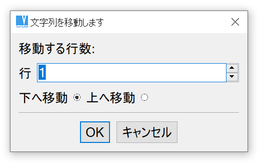
文字列の移動ウィンドウ
線分にフォントを分解 - BTF |
2D 文字列を線分に分解します。旧バージョンではこの機能は、3D 文字を作成する為の文字の輪郭の分解に使用されていました。現在、3D 文字列オブジェクトは、フォントの押出に関連するコマンドで作成できます。 3D 文字列 を参照ください。